マツコネの最新版地図データへの更新作業手順
毎年年末に最新版の公開が始まるマツダコネクト(通称マツコネ)の地図データ。
今年もデータ更新が可能になったので、さっそくCX-3の地図データを更新しました。
※本記事はWindows環境での更新手順について記載しています
更新前の準備
データ更新にはマツコネの地図データ更新サイトで配布している、「地図データ更新ツール」が必要です。
サイト上で案内されている地図データ更新ツールのバージョンは2.3.0でしたが、前回更新時に使ったツールと同じバージョン(更新日2017/10/11)でしたので、今回はダウンロードしませんでした。
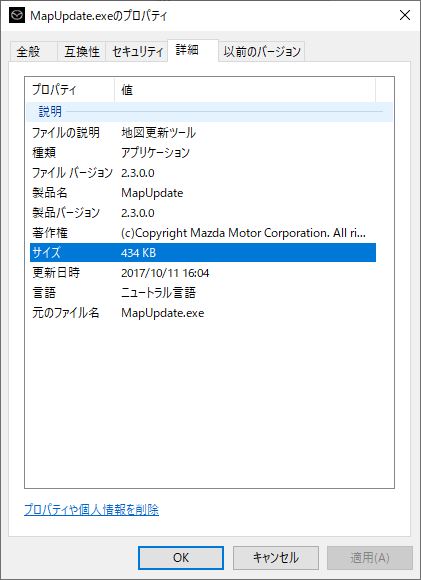
- 手持ちのバージョンが古い、または今回初めて更新する場合は、地図データ更新ツールのダウンロードページよりダウンロードしましょう。
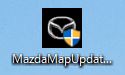
※ダウンロードした地図データ更新ツールのアイコン - ダウンロードしたファイルをダブルクリックすると下記の画面を表示します。
ダウンロードしたファイルは圧縮ファイルとなっており、任意のフォルダへ解凍して使用します。
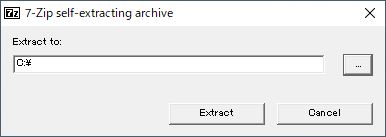
初期設定ではログインしたユーザーアカウントのデスクトップ上となっていますので、デスクトップ上で問題無ければ「Extract」をクリックして解凍を実行します。
ツールの起動とマツコネナビ用SDカードの認識
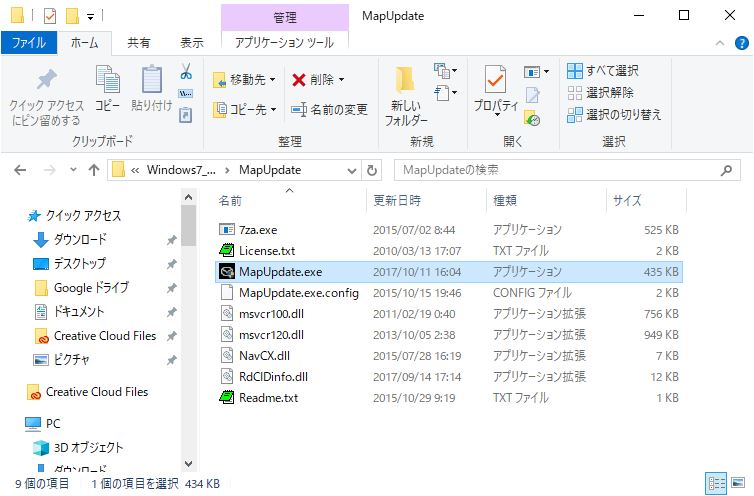
※ダウンロードしたファイルの解凍後
- ダウンロードしたファイルを解凍して作成されたフォルダ内にある、地図データ更新ツール(MapUpdate 又はMapUpdate.exeと表示)をダブルクリックすると、下記の画面を表示します。
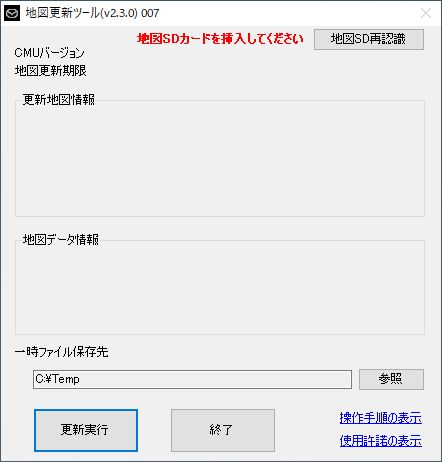
※地図データ更新ツール起動後の画面表示例 - マツコネナビ用SDカードをカードリーダーへ挿入します。
SDカードが正常に認識されると、SDカードから読み取った内容を基に画面の各項目の情報を表示します。
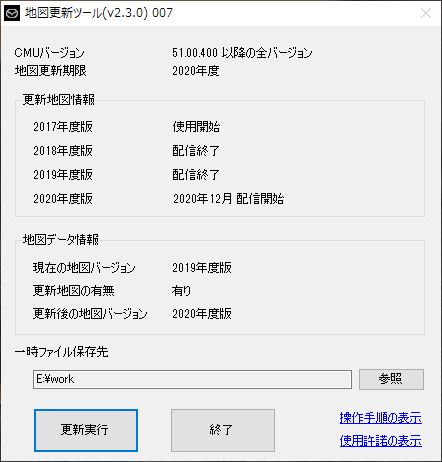
●画面表示内容の説明
- CMU(Connectivity Master Unit)バージョン
更新する地図データが利用可能なマツコネのバージョンを表示しています。
※マツダ3・CX-30以前の第6世代なマツダ車に搭載されたマツコネの最新バージョンはVer.70.00.351です
※2015年発売の改良型CX-5・アテンザのバージョンが51.00.300です - 地図更新期限
使用しているマツコネナビ用SDカードの地図データの無償更新期限を表示しています。
※画像表示例の場合2020年度版まで無償更新が可能 - 更新地図情報
マツコネナビ用SDカード購入後の地図データ更新情報を表示しています。
最上段から使用開始(SDカード購入)時点での地図データの年度、以下、無償更新可能な地図データの年度と配信開始時期(配信終了の場合は「配信終了」と表記)を表示しています。 - 地図データ情報
【現在の地図バージョン】→現在使用中の地図データの年度を表示しています。
【更新地図の有無】→ツール起動時点での更新データの有無を表示しています。
【更新後の地図バージョン】→更新データがある場合、データ更新後の地図データの年度を表示しています。 - 一時ファイル保存先
地図データの更新作業を行う際に作成する一時ファイルの保存場所を指定します。
初期設定ではログインユーザーのドキュメントフォルダがあるドライブを指定していますが、地図データ更新ツールの動作環境として必要な30GB以上の空き容量が無い場合、別のドライブを指定しましょう。
地図データ更新の実行
- 先ほどの手順で表示した更新地図情報、地図データ情報で更新可能な地図データがある事を確認した場合、更新実行ボタンをクリックすると、更新可能な最新年度の地図データへの更新処理を実行します。

※更新実行ボタンクリック後に表示する確認メッセージ問題無ければ開始ボタンをクリックして更新処理を実行します。
更新処理を開始した後は、手順2以降の一連の処理を自動的に実行します。更新処理にはPC環境と通信環境に依りますが、環境次第では数時間程度掛かる場合もある様です。
また、更新処理実行中は破損の原因になりますので、絶対にSDカードを抜かない様にしましょう。
【参考】地図データ更新の所要時間
我が家が地図データ更新に使用したパソコン(2015年製 CPU:Core-i5 4600、RAM:16GB、バックアップフォルダ:USB3.0接続のHDD)とインターネット環境(実行速度100Mの光回線)だと、過去3回の更新時共に30~40分程度掛かりました。 - 【更新処理ステップ1】データバックアップ
※所要時間:5分~10分程度
何らかの原因で更新処理が異常終了した場合、マツコネナビ用SDカードを処理前の状態に復元するためのバックアップデータを、先のステップで指定した一時フォルダへ取得します。
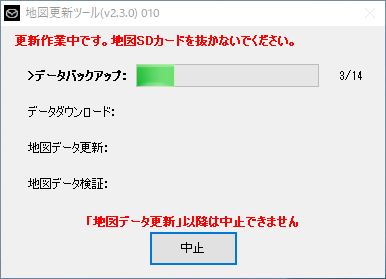
- 【更新処理ステップ2】データダウンロード
※所要時間:20分程度(更新データが保管されたサーバーの混雑具合にも依ります)
データバックアップ完了後は更新地図データのダウンロードを実行します。
画面右側のステップ数表示が55から56の段階で先に進むのにかなり時間を要する傾向がありますが、ツールそのものがフリーズしている状況でなければ動作に問題はありませんので、気長に待ちましょう。
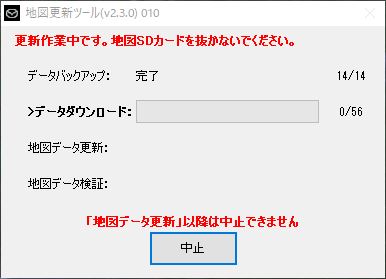
- 【更新処理ステップ3】地図データ更新
※所要時間:5分程度
ダウンロードした地図データでSDカードの地図データを更新します。

- 【更新処理ステップ4】地図データ検証
※所要時間:5分程度
SDカードへの地図データ更新が正しく行われたか検証を行います。
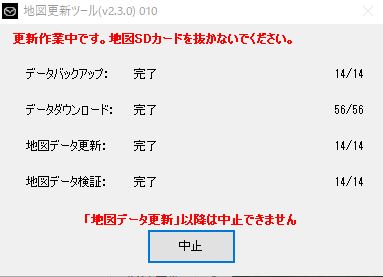
- 更新処理完了
全てのステップを正常に完了すると以下のメッセージを表示しますので、閉じるボタンをクリックします。

- 更新結果確認
地図更新ツールの表示内容が更新されますので、現在の地図バージョンが更新を実施した年度となっているか確認します。
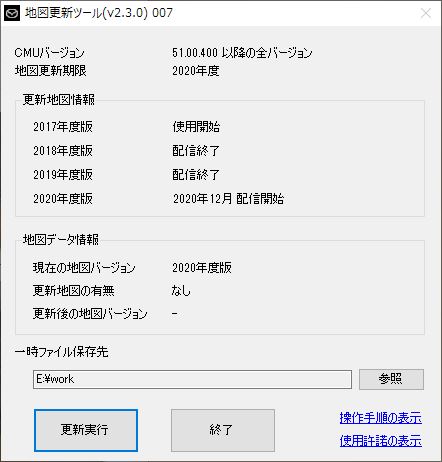
問題無ければ、以上で地図データの更新作業は終了です。
愛車のSDスロットに地図データ更新したSDカードを差し込んでからエンジンを始動し、ナビが正常に起動すれば更新した地図データが使用可能です。





2020年度版へのデータ更新が可能になったので、主に画像の差し替えなど、内容を更新しました。